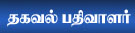Latest topics
» தேர்தல் நாடகம்by RAJU AROCKIASAMY
» முயற்சி!
by rammalar
» நிலவைத் தொட்டது யார்…
by rammalar
» கடவுளின் அம்மா
by rammalar
» குழந்தையை தூங்க வைப்பது எப்படி?- வலைப்பேச்சு
by rammalar
» கடுப்பில் நாந்தான் சொல்கிறேன்!!- வலைப்பேச்சு
by rammalar
» காலில் விழுவது தவறில்லை-வலைப்பேச்சு
by rammalar
» மாரி செல்வராஜின் ‘வாழை’ ரிலீஸ் எப்போது? வெளியான தகவல்!
by rammalar
» ‘வங்காள விரிகுடா – குறுநில மன்னன்’ திரைப்பட இசை மற்றும் டிரெய்லர் வெளியீட்டு விழா!
by rammalar
» இளையராஜா ‘பயோபிக் ‘படத்தின் நிஜமான இயக்குநர் யார்?
by rammalar
» பையா - ரீரிலீஸ்
by rammalar
» பிரேமலு- ஓ.டி.டி.-ல் ஏப்ரல் 12-ரிலீஸ்
by rammalar
» விக்ரமின் தங்கலான் திரைப்படம்...
by rammalar
» நயன்தாராவின் தந்திரம்
by rammalar
» அதிர்ச்சி.. அடுத்த மாரடைப்பு மரணம்.. நடிகர் அருள்மணி காலமானார்..
by rammalar
» ‘இன்று நேற்று நாளை 2’ மற்றும் ‘பீட்சா 4’ படங்களை தொடங்கிய தயாரிப்பாளர் சி வி குமார்!
by rammalar
» தமிழ்நாட்டில் நடக்கும் மோகன் லாலின் எம்பூரான் ஷூட்டிங்!
by rammalar
» சிவகார்த்திகேயன் புரடொக்சன்ஸ் புதிய படம்.. மாஸ் வீடியோ ரிலீஸ்..!
by rammalar
» கோட்’ படத்தின் அப்டேட் கொடுத்த வெங்கட் பிரபு!
by rammalar
» ’லைசென்ஸ்’ திரைப்பட விமர்சனம்
by rammalar
» தமிழ் இலக்கண இயக்கிய கவிதைகள்
by கவிப்புயல் இனியவன்
» கவிப்புயலின் போன்சாய் கவிதையும் விளக்கமும்
by கவிப்புயல் இனியவன்
» யோகா கவிதை
by கவிப்புயல் இனியவன்
» அகராதி கவிதை
by கவிப்புயல் இனியவன்
» நீண்ட இடைவெளி
by கவிப்புயல் இனியவன்
» அமைச்சர் கடும் கோபத்தோட போறாரே..!!
by rammalar
» ஆட்டோகிராப் வாங்குற சாக்குல வந்து, அடி பின்னி எடுத்துட்டாங்க...!!
by rammalar
» ஆட்டம், பாட்டம், -கொண்டாட்டாம் தான்...!!
by rammalar
» ஏதோ ஜாலி மூடுல ‘அடியே’னு கூப்பிட்டிருக்கார்...!!
by rammalar
» மன்னருக்கு போர்க்குணம் அதிகமாகி விட்டது...!!
by rammalar
» ஒன்று கோடை காலத்திற்கு, இன்னொன்று குளிர்காலத்திற்கு...!!
by rammalar
» அடக்கத்தால் சாதித்தவர்கள் ஏராளம்!
by rammalar
» மைக்ரோ கதை
by rammalar
» பேல்பூரி - தினமணி கதிர்
by rammalar
» வீடு கட்ட மினரல் வாட்டர் பயன்படுத்தினாராம்…!!
by rammalar
» நிம்மதியா தூங்கணுமா, நிரந்தரமா தூங்கணுமா?
by rammalar
» அவளுக்கு கோரஸாத்தான் பாட வரும்…!!
by rammalar
» சிங்கத்தை சீண்டிப் பார்த்துட்டாங்க…!!
by rammalar
» ஸ்குருநாதர்…!!
by rammalar
» மண்ணா மன்னா…!!
by rammalar
Top posting users this week
| No user |
Android App- களை கணினியில் பயன்படுத்துவது எப்படி? [Android Phone இல்லாதவர்களுக்கும்]
Page 1 of 1 • Share
![Android App- களை கணினியில் பயன்படுத்துவது எப்படி? [Android Phone இல்லாதவர்களுக்கும்] Empty](https://2img.net/i/empty.gif) Android App- களை கணினியில் பயன்படுத்துவது எப்படி? [Android Phone இல்லாதவர்களுக்கும்]
Android App- களை கணினியில் பயன்படுத்துவது எப்படி? [Android Phone இல்லாதவர்களுக்கும்]
முன்பு ஒரு பதிவில் [You must be registered and logged in to see this link.] என்று பார்த்தோம். அந்த தளத்தில் நிறைய Apps இன்னும் வராத காரணத்தால் மற்ற பல App-களை பயன்படுத்த வழி உள்ளதா என்று நண்பர்கள் சிலர் கேட்டனர். அதற்கான தீர்வை இன்று பார்ப்போம்.
இது பெரும்பாலும் விண்டோஸ் 7 பயனர்களுக்கு மட்டுமே இயங்கும். XP-யில் நான் முயற்சி செய்த போது இயங்கவில்லை. அத்தோடு Android Phone இல்லாதவர்களும் இதை பயன்படுத்தலாம்.
1. முதலில் [You must be registered and logged in to see this link.] என்ற மென்பொருளை உங்கள் கணினியில் டவுன்லோட் செய்து கொள்ளுங்கள்.
2. இதை உங்கள் Windows 7 கணினியில் இன்ஸ்டால் செய்யுங்கள். இது பல நிமிடங்கள் எடுத்துக் கொள்ளும்.
3. இன்ஸ்டால் ஆனவுடன் BlueStacks ஓபன் ஆகி விடும். அப்படி இல்லை என்றால் Desktop Shortcut மூலம் ஓபன் செய்யலாம்.
4. இனி இது Google Play & உங்கள் Android Phone போலவே செயல்பட ஆரம்பிக்கும். உங்களுக்கு எந்த App வேண்டுமோ அதன் பெயரை வலது மேல் மூலையில் உள்ள "Search Icon" மீது கிளிக் செய்து தேடலாம்.
5. இன்ஸ்டால் ஆன App- களை My Apps பகுதியில் காணலாம். இணைய இணைப்பை பயன்படுத்தி App-ஐ டவுன்லோட் செய்து உங்கள் கணினியில் நீங்கள் பயன்படுத்த முடியும்.
நான் பயன்படுத்தும் Talking Tom,
உங்களிடம் Android Phone இருந்தால்,
6. உங்கள் Android Phone - ஐ இந்த மென்பொருள் உடன் இணைக்க முடியும். வலது கீழ் மூலையில் உள்ள Settings Icon மீது கிளிக் செய்யுங்கள். வரும் பகுதியில் "Cloud Connect" என்பதை தெரிவு செய்யுங்கள். பின்னர் "Do you have a Android Phone" என்பதற்கு Yes தெரிவு செய்து Next கொடுங்கள்.
7. வரும் பகுதியில் BlueStacks - கில் நீங்கள் உங்கள் ஈமெயில் முகவரி, மொபைல் நம்பர் கொடுத்து Register செய்து கொள்ள வேண்டும். இப்போது உங்களுக்கு 9 இலக்க Pin Number ஒன்று வந்திருக்கும்.
8. இப்போது உங்களுக்கு BlueStacks- இல் இருந்து ஒரு மின்னஞ்சல் வந்து இருக்கும். அடுத்து உங்கள் Android Phone - இல் நீங்கள் [You must be registered and logged in to see this link.] என்ற Application - ஐ டவுன்லோட் செய்து கொள்ளுங்கள்.
9. Application - ஐ இன்ஸ்டால் செய்து 9 இலக்க Pin Number - ஐ கொடுத்து Log In செய்து கொள்ளலாம்.
10. Log - in ஆன உடன் உங்கள் மொபைலில் உள்ள App - களை உங்கள் கணினியில் பயன்படுத்தும் BlueStacks உடன் Sync செய்து கொள்ளும் வசதி இருக்கும்.
இதில் குறிப்பிட்ட ஒரு App அல்லது அனைத்து App - களையும் உங்கள் கணினிக்கு Sync செய்து கொள்ளலாம்.
11. இனி Android App பயன்படுத்த உங்கள் Android Phone - ஐ பயன்படுத்த தேவையில்லை.
நன்றி கற்போம் (karpom.com)
நன்றி கற்போம் (karpom.com)
இது பெரும்பாலும் விண்டோஸ் 7 பயனர்களுக்கு மட்டுமே இயங்கும். XP-யில் நான் முயற்சி செய்த போது இயங்கவில்லை. அத்தோடு Android Phone இல்லாதவர்களும் இதை பயன்படுத்தலாம்.
1. முதலில் [You must be registered and logged in to see this link.] என்ற மென்பொருளை உங்கள் கணினியில் டவுன்லோட் செய்து கொள்ளுங்கள்.
2. இதை உங்கள் Windows 7 கணினியில் இன்ஸ்டால் செய்யுங்கள். இது பல நிமிடங்கள் எடுத்துக் கொள்ளும்.
3. இன்ஸ்டால் ஆனவுடன் BlueStacks ஓபன் ஆகி விடும். அப்படி இல்லை என்றால் Desktop Shortcut மூலம் ஓபன் செய்யலாம்.
[You must be registered and logged in to see this link.]
4. இனி இது Google Play & உங்கள் Android Phone போலவே செயல்பட ஆரம்பிக்கும். உங்களுக்கு எந்த App வேண்டுமோ அதன் பெயரை வலது மேல் மூலையில் உள்ள "Search Icon" மீது கிளிக் செய்து தேடலாம்.
5. இன்ஸ்டால் ஆன App- களை My Apps பகுதியில் காணலாம். இணைய இணைப்பை பயன்படுத்தி App-ஐ டவுன்லோட் செய்து உங்கள் கணினியில் நீங்கள் பயன்படுத்த முடியும்.
நான் பயன்படுத்தும் Talking Tom,
[You must be registered and logged in to see this link.]
உங்களிடம் Android Phone இருந்தால்,
6. உங்கள் Android Phone - ஐ இந்த மென்பொருள் உடன் இணைக்க முடியும். வலது கீழ் மூலையில் உள்ள Settings Icon மீது கிளிக் செய்யுங்கள். வரும் பகுதியில் "Cloud Connect" என்பதை தெரிவு செய்யுங்கள். பின்னர் "Do you have a Android Phone" என்பதற்கு Yes தெரிவு செய்து Next கொடுங்கள்.
7. வரும் பகுதியில் BlueStacks - கில் நீங்கள் உங்கள் ஈமெயில் முகவரி, மொபைல் நம்பர் கொடுத்து Register செய்து கொள்ள வேண்டும். இப்போது உங்களுக்கு 9 இலக்க Pin Number ஒன்று வந்திருக்கும்.
8. இப்போது உங்களுக்கு BlueStacks- இல் இருந்து ஒரு மின்னஞ்சல் வந்து இருக்கும். அடுத்து உங்கள் Android Phone - இல் நீங்கள் [You must be registered and logged in to see this link.] என்ற Application - ஐ டவுன்லோட் செய்து கொள்ளுங்கள்.
9. Application - ஐ இன்ஸ்டால் செய்து 9 இலக்க Pin Number - ஐ கொடுத்து Log In செய்து கொள்ளலாம்.
[You must be registered and logged in to see this link.]
10. Log - in ஆன உடன் உங்கள் மொபைலில் உள்ள App - களை உங்கள் கணினியில் பயன்படுத்தும் BlueStacks உடன் Sync செய்து கொள்ளும் வசதி இருக்கும்.
[You must be registered and logged in to see this link.]
இதில் குறிப்பிட்ட ஒரு App அல்லது அனைத்து App - களையும் உங்கள் கணினிக்கு Sync செய்து கொள்ளலாம்.
11. இனி Android App பயன்படுத்த உங்கள் Android Phone - ஐ பயன்படுத்த தேவையில்லை.
நன்றி கற்போம் (karpom.com)
நன்றி கற்போம் (karpom.com)

ஸ்ரீராம்- வலை நடத்துனர்
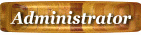
- பதிவுகள் : 15520
![Android App- களை கணினியில் பயன்படுத்துவது எப்படி? [Android Phone இல்லாதவர்களுக்கும்] Empty](https://2img.net/i/empty.gif) Re: Android App- களை கணினியில் பயன்படுத்துவது எப்படி? [Android Phone இல்லாதவர்களுக்கும்]
Re: Android App- களை கணினியில் பயன்படுத்துவது எப்படி? [Android Phone இல்லாதவர்களுக்கும்]
பதிவிறக்கி உபயோகபடுத்தி வருகிறேன்
மிகவும் அருமையாக உள்ளது ராம்
மிகவும் அருமையாக உள்ளது ராம்

![Android App- களை கணினியில் பயன்படுத்துவது எப்படி? [Android Phone இல்லாதவர்களுக்கும்] Empty](https://2img.net/i/empty.gif) Android App- களை கணினியில் பார்க்கலாம்
Android App- களை கணினியில் பார்க்கலாம்
இது பெரும்பாலும் விண்டோஸ் 7 பயனர்களுக்கு மட்டுமே இயங்கும். XP-யில் நான் முயற்சி செய்த போது இயங்கவில்லை. அத்தோடு Android Phone இல்லாதவர்களும் இதை பயன்படுத்தலாம்.
1. முதலில் [You must be registered and logged in to see this link.] என்ற மென்பொருளை உங்கள் கணினியில் டவுன்லோட் செய்து கொள்ளுங்கள்.
2. இதை உங்கள் Windows 7 கணினியில் இன்ஸ்டால் செய்யுங்கள். இது பல நிமிடங்கள் எடுத்துக் கொள்ளும்.
3. இன்ஸ்டால் ஆனவுடன் BlueStacks ஓபன் ஆகி விடும். அப்படி இல்லை என்றால் Desktop Shortcut மூலம் ஓபன் செய்யலாம்.
4. இனி இது Google Play & உங்கள் Android Phone போலவே செயல்பட ஆரம்பிக்கும். உங்களுக்கு எந்த App வேண்டுமோ அதன் பெயரை வலது மேல் மூலையில் உள்ள "Search Icon" மீது கிளிக் செய்து தேடலாம்.
5. இன்ஸ்டால் ஆன App- களை My Apps பகுதியில் காணலாம். இணைய இணைப்பை பயன்படுத்தி App-ஐ டவுன்லோட் செய்து உங்கள் கணினியில் நீங்கள் பயன்படுத்த முடியும்.
நான் பயன்படுத்தும் Talking Tom,
உங்களிடம் Android Phone இருந்தால்,
6. உங்கள் Android Phone - ஐ இந்த மென்பொருள் உடன் இணைக்க முடியும். வலது கீழ் மூலையில் உள்ள Settings Icon மீது கிளிக் செய்யுங்கள். வரும் பகுதியில் "Cloud Connect" என்பதை தெரிவு செய்யுங்கள். பின்னர் "Do you have a Android Phone" என்பதற்கு Yes தெரிவு செய்து Next கொடுங்கள்.
7. வரும் பகுதியில் BlueStacks - கில் நீங்கள் உங்கள் ஈமெயில் முகவரி, மொபைல் நம்பர் கொடுத்து Register செய்து கொள்ள வேண்டும். இப்போது உங்களுக்கு 9 இலக்க Pin Number ஒன்று வந்திருக்கும்.
8. இப்போது உங்களுக்கு BlueStacks- இல் இருந்து ஒரு மின்னஞ்சல் வந்து இருக்கும். அடுத்து உங்கள் Android Phone - இல் நீங்கள் [You must be registered and logged in to see this link.] என்ற Application - ஐ டவுன்லோட் செய்து கொள்ளுங்கள்.
9. Application - ஐ இன்ஸ்டால் செய்து 9 இலக்க Pin Number - ஐ கொடுத்து Log In செய்து கொள்ளலாம்.
10. Log - in ஆன உடன் உங்கள் மொபைலில் உள்ள App - களை உங்கள் கணினியில் பயன்படுத்தும் BlueStacks உடன் Sync செய்து கொள்ளும் வசதி இருக்கும்.
இதில் குறிப்பிட்ட ஒரு App அல்லது அனைத்து App - களையும் உங்கள் கணினிக்கு Sync செய்து கொள்ளலாம்.
11. இனி Android App பயன்படுத்த உங்கள் Android Phone - ஐ பயன்படுத்த தேவையில்லை.
நன்றி : கற்போம்
1. முதலில் [You must be registered and logged in to see this link.] என்ற மென்பொருளை உங்கள் கணினியில் டவுன்லோட் செய்து கொள்ளுங்கள்.
2. இதை உங்கள் Windows 7 கணினியில் இன்ஸ்டால் செய்யுங்கள். இது பல நிமிடங்கள் எடுத்துக் கொள்ளும்.
3. இன்ஸ்டால் ஆனவுடன் BlueStacks ஓபன் ஆகி விடும். அப்படி இல்லை என்றால் Desktop Shortcut மூலம் ஓபன் செய்யலாம்.
[You must be registered and logged in to see this link.]
4. இனி இது Google Play & உங்கள் Android Phone போலவே செயல்பட ஆரம்பிக்கும். உங்களுக்கு எந்த App வேண்டுமோ அதன் பெயரை வலது மேல் மூலையில் உள்ள "Search Icon" மீது கிளிக் செய்து தேடலாம்.
5. இன்ஸ்டால் ஆன App- களை My Apps பகுதியில் காணலாம். இணைய இணைப்பை பயன்படுத்தி App-ஐ டவுன்லோட் செய்து உங்கள் கணினியில் நீங்கள் பயன்படுத்த முடியும்.
நான் பயன்படுத்தும் Talking Tom,
[You must be registered and logged in to see this link.]
உங்களிடம் Android Phone இருந்தால்,
6. உங்கள் Android Phone - ஐ இந்த மென்பொருள் உடன் இணைக்க முடியும். வலது கீழ் மூலையில் உள்ள Settings Icon மீது கிளிக் செய்யுங்கள். வரும் பகுதியில் "Cloud Connect" என்பதை தெரிவு செய்யுங்கள். பின்னர் "Do you have a Android Phone" என்பதற்கு Yes தெரிவு செய்து Next கொடுங்கள்.
7. வரும் பகுதியில் BlueStacks - கில் நீங்கள் உங்கள் ஈமெயில் முகவரி, மொபைல் நம்பர் கொடுத்து Register செய்து கொள்ள வேண்டும். இப்போது உங்களுக்கு 9 இலக்க Pin Number ஒன்று வந்திருக்கும்.
8. இப்போது உங்களுக்கு BlueStacks- இல் இருந்து ஒரு மின்னஞ்சல் வந்து இருக்கும். அடுத்து உங்கள் Android Phone - இல் நீங்கள் [You must be registered and logged in to see this link.] என்ற Application - ஐ டவுன்லோட் செய்து கொள்ளுங்கள்.
9. Application - ஐ இன்ஸ்டால் செய்து 9 இலக்க Pin Number - ஐ கொடுத்து Log In செய்து கொள்ளலாம்.
[You must be registered and logged in to see this link.]
10. Log - in ஆன உடன் உங்கள் மொபைலில் உள்ள App - களை உங்கள் கணினியில் பயன்படுத்தும் BlueStacks உடன் Sync செய்து கொள்ளும் வசதி இருக்கும்.
[You must be registered and logged in to see this link.]
இதில் குறிப்பிட்ட ஒரு App அல்லது அனைத்து App - களையும் உங்கள் கணினிக்கு Sync செய்து கொள்ளலாம்.
11. இனி Android App பயன்படுத்த உங்கள் Android Phone - ஐ பயன்படுத்த தேவையில்லை.
நன்றி : கற்போம்
![Android App- களை கணினியில் பயன்படுத்துவது எப்படி? [Android Phone இல்லாதவர்களுக்கும்] Empty](https://2img.net/i/empty.gif) Re: Android App- களை கணினியில் பயன்படுத்துவது எப்படி? [Android Phone இல்லாதவர்களுக்கும்]
Re: Android App- களை கணினியில் பயன்படுத்துவது எப்படி? [Android Phone இல்லாதவர்களுக்கும்]
முந்தைய பதிவோடு இணைக்கப்பட்டது
 Similar topics
Similar topics» ஆண்ட்ராய்ட் மொபைலில் உள்ள ஆப் மற்றும் கேம்ஸ் கணினியில் பயன்படுத்துவது எப்படி?
» ஸ்கைப் - பயன்படுத்துவது எப்படி?
» Smartphone Apps- களை கம்ப்யூட்டரில் பயன்படுத்துவது எப்படி?
» உங்கள் கணனியில் Drop Box பயன்படுத்துவது எப்படி ?
» கிரெடிட் கார்டுகளை ஸ்மார்ட்டாகப் பயன்படுத்துவது எப்படி?
» ஸ்கைப் - பயன்படுத்துவது எப்படி?
» Smartphone Apps- களை கம்ப்யூட்டரில் பயன்படுத்துவது எப்படி?
» உங்கள் கணனியில் Drop Box பயன்படுத்துவது எப்படி ?
» கிரெடிட் கார்டுகளை ஸ்மார்ட்டாகப் பயன்படுத்துவது எப்படி?
Page 1 of 1
Permissions in this forum:
You cannot reply to topics in this forum